ps工笔画人像教程
来源:网络收集 点击: 时间:2024-02-21【导读】:
ps工笔画人像教程方法/步骤1/7分步阅读 2/7
2/7 3/7
3/7 4/7
4/7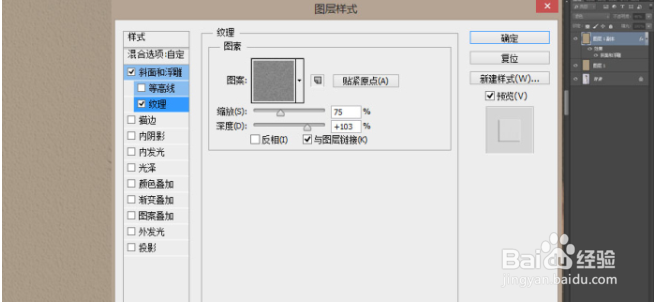 5/7
5/7 6/7
6/7 7/7
7/7 PS工笔画
PS工笔画
打开人物素材,然后抓回高光和暗部的细节,然后调节整个背景的色调。
 2/7
2/7新建一个图层,上色,RGB数值我选到的是 R:174 G:157 B:129;然后,正片叠底,我们会得出这样效果的片子,这样可以整体让照片都能得到一个偏色的效果。
 3/7
3/7由于第二步整体上色因为用到的是正片叠底,让照片变得比较暗。
我们会复制上一层的正片叠底,然后改为滤色,把照片的明度提高,特别是把暗部区域层次提高,让照片暗部达到中性灰以下,这个图层的透明度为40%。而且我们可以就在这个层上面做到纹理效果。
 4/7
4/7用到图层工具栏下面的混合选项,然后在斜面和浮雕选项里面找到纹理,然后选择一个纹理效果,通过缩小和深度来调整纹理在照片里出现的感觉。
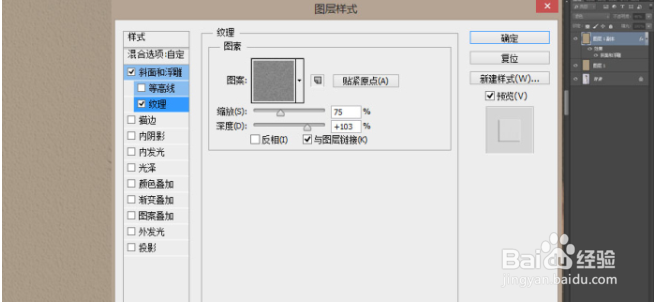 5/7
5/7让照片纹理上了过后,照片还是比较发灰,前面我们分析了孙郡的照片核心有一点是整体溶图,人物又能透出来,所以。我们建立一个可选颜色的调色图层,也在图层工具栏下面,建立了可选颜色,我们不动它,直接把混合模式改为柔光。就能得到此图的效果。
 6/7
6/7在原图上面建立一个色相饱和度,全图降低饱和度 -29。完成工笔风色调的效果。
 7/7
7/7最后结合照片的效果加上素材,完成最终效果。
 PS工笔画
PS工笔画 版权声明:
1、本文系转载,版权归原作者所有,旨在传递信息,不代表看本站的观点和立场。
2、本站仅提供信息发布平台,不承担相关法律责任。
3、若侵犯您的版权或隐私,请联系本站管理员删除。
4、文章链接:http://www.1haoku.cn/art_96116.html
上一篇:衣服图案胶印怎么去除
下一篇:蜈蚣的简笔画怎么画?
 订阅
订阅